Recentemente escrevi um post sobre o localstack, que fornece um mock funcional para os principais serviços da aws.

Localstack - Um mock funcional para os serviços da aws
Hebert Freitas ・ Nov 20 '21 ・ 3 min read
Porém, caso você esteja trabalhando especificamente com o DynamoDB a aws fornece oficialmente uma ferramenta chamada DynamoDB local que é recomendada para testes e desenvolvimento da aplicação sem se conectar aos serviços reais da aws.
Neste artigo vamos entender um pouco como funciona esta ferramenta 😀
Índice
Como usar
O DynamoDB local convenientemente é fornecido de três formas:
- Como um programa java executável (arquivo .jar)
- Através de uma imagem docker
- Através de uma dependência do maven
A página de documentação dá detalhes sobre o uso de cada uma destas opções. Neste post utilizaremos a opção via imagem docker.
Utilizando o DynamoDB local via docker
Se você apenas executar o comando à seguir no seu terminal(assumindo que você tem o docker instalado corretamente) já terá o dynamodb local rodando na porta 8000
docker run -p 8000:8000 amazon/dynamodb-local
E sim, você já consegue apontar a sua aplicação para ele 😁, vamos demonstrar isso no no tópico em que construímos uma aplicação de exemplo.
Por padrão o entrypoint executado pela imagem docker oficial irá utilizar a propriedade -inMemory que significa que o dynamo irá manter todos os dados em memória, logo ao finalizar o container automaticamente os dados são perdidos.
Eventualmente vamos querer manter os arquivos e dados do banco de dados criados via container docker mesmo após a finalização do mesmo, para isso segue o conteúdo de um arquivo docker compose que explora um pouco mais as opções disponíveis.
version: '3.8'
services:
dynamodb-local:
working_dir: /home/dynamodblocal
command: "-jar DynamoDBLocal.jar -sharedDb -dbPath ./data"
image: "amazon/dynamodb-local:latest"
container_name: dynamodb-local
ports:
- "8000:8000"
volumes:
- ".dynamodbdata:/home/dynamodblocal/data"
Para utilizar estas instruções, salve o conteúdo em um arquivo chamado
docker-compose.yamle em seguida execute o comandodocker-compose up.
Algumas observações sobre a configuração realizar no docker compose:
- sobrescrevemos o comando inicial executado ao subir o container na linha
command:, observe que não colocamos o comandojavaporque ele já é especificado no entrypoint default da imagem docker fornecida pela aws. - utilizamos o parâmetro
-sharedDbpara informar ao dynamo que desejamos criar um único arquivo para armazenar os bancos de dados. - o parâmetros
-dbPath ./datainforma onde queremos que o arquivo de banco de dados seja salvo. Como o workdir foi definido para/home/dynamodblocalo banco de dados será salvo no caminho absoluto/home/dynamodblocal/datadentro do container. - Criamos um volume apontando o caminho
.dynamodbdatada máquina host para/home/dynamodblocal/datadentro do container, logo todos os arquivos de banco de dados gerados pelo dynamo serão mapeados para lá.
Ao executar o comando docker-compose up na pasta com o arquivo de conteúdo exemplificado acima podemos observar que será criada a pasta .dynamodbdata a princípio vazia.
Caso você tenha o aws-cli instalado na sua máquina, é perfeitamente possível executar comandos apontando para o dynamodb local, basta inserir o parâmetro --endpoint-url=http://localhost:8000.
Por exemplo, para listar as tabelas existentes:
aws --endpoint-url http://localhost:8000 dynamodb list-tables
Aplicação de exemplo
Para demonstrar o uso do dynamodb local construi uma pequena api usando spring boot e kotlin, o código está disponível no github.
Nesta aplicação estamos usando a biblioteca dynamodb-enhanced que faz parte do AWS sdk for java (v2) e fornece uma maneira bem intuitiva de mapear as tabelas dynamo na sua aplicação via anotações.
Para que a aplicação possa se comunicar com o dynamo é necessário criar um objeto do tipo software.amazon.awssdk.services.dynamodb.DynamoDbClient na aplicação fizemos isso provisionando um bean do spring da seguinte maneira:
@Bean
fun dynamoDBClient():DynamoDbClient{
return DynamoDbClient.builder()
.region(awsProperties.regionAsAwsEnum())
.apply {
if(! awsProperties.endpoint.isNullOrEmpty())
endpointOverride(URI(awsProperties.endpoint)) //awsProperties.endpoint = http://localhost:8000
}
.credentialsProvider(DefaultCredentialsProvider.builder().build())
.build()
}
Observe que chamamos no builder o método endpointOverride apenas se awsProperties.endpoint for diferente de nulo.
A ideia aqui é passar nessa propriedade o valor http://localhost:8000 exatamente como fizemos no aws-cli, apontando para onde está rodando o DynamoDB local na sua máquina.
Se você não passar essa propriedade o builder não executara este ponto e apontará para o serviço real da aws.
Nesta api estamos fazendo um simples crud de um cenário hipotético onde queremos cadastrar pintores famosos e suas pinturas.
A estrutura básica pensada para o modelo de dados pode ser representada da seguinte maneira em json
{
"id": "123",
"name": "Leonardo da Vinci",
"birthdate": "1452-04-15",
"paintings":[
{
"name": "Mona Lisa (La Gioconda)",
"location": "Louvre, Paris"
},
{
"name": "The Last Supper",
"location": "Santa Maria delle Grazie, Milan"
}
]
}
Esta estrutura pode ser facilmente mapeada para classes através da anotações, segue exemplo de como fizemos isso no código
/**
* Important note: using `var` because the AWS SDK needs default `setters` in order to detect an attribute
*/
@DynamoDbBean
class Painter(
@get:DynamoDbPartitionKey var id: String? = null,
var name: String? = null,
@field:JsonFormat(pattern="yyyy-MM-dd")
var birthdate: LocalDate? = null,
var paintings:List<Paint> = mutableListOf()
){
constructor():this(null, null, null)
}
@DynamoDbBean
class Paint(var name:String?, var location:String?){
constructor():this(null, null)
}
OBS: Os contrutores default aceitando nulo e o uso de var são devido a requisitos do AWS SDK que necessita de classes com getters e setters padrão para que seja possível mapear as mesmas para o dynamo
Para executar o projeto baixe o mesmo do github, em seguida na raiz execute
docker-compose up --build
Isso irá subir um docker-compose
contendo o dynamodb-local e também um container com o aws-cli que fará a criação da tabela inicial.
Em seguida execute
./gradlew bootRun
Este segundo comando irá subir a aplicação na porta 8080.
OBS: O java 11 instalado é requisito para que você consiga executar o projeto.
A api está documentada com swagger então é possível acessar o mesmo no endereço http://localhost:8080/swagger-ui.html
Para testar, seguem alguns comandos que podem ser executados via curl
Criando um pintor
curl --location --request POST 'localhost:8080/painters' \
--header 'Content-Type: application/json' \
--data-raw '{
"id": "123",
"name": "Leonardo da Vinci",
"birthdate": "1452-04-15",
"paintings":[
{
"name": "Mona Lisa (La Gioconda)",
"location": "Louvre, Paris"
},
{
"name": "The Last Supper",
"location": "Santa Maria delle Grazie, Milan"
}
]
}'
Bucando um pintor pelo id
curl --location --request GET 'localhost:8080/painters/123'
Deletando um pintor
curl --location --request DELETE 'localhost:8080/painters/123'





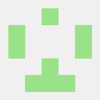

Oldest comments (0)